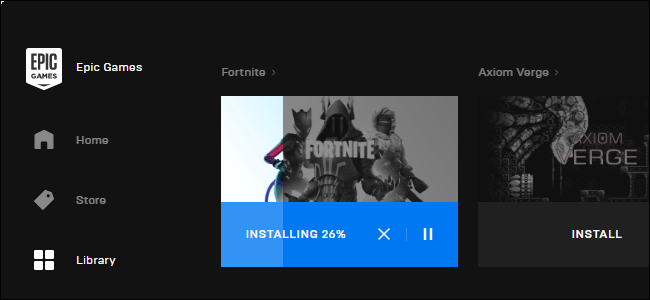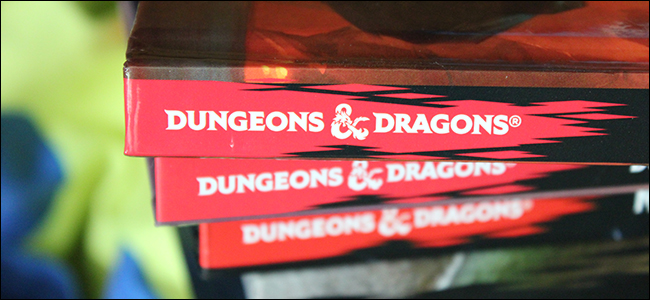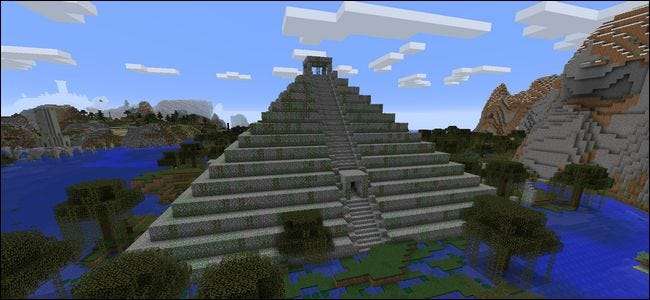
Si te has cansado de explorar el mundo de Minecraft vainilla y la emoción de tropezar con las mazmorras pequeñas o los pozos de minas en expansión se ha ido, tenemos lo que necesitas: mazmorras enormes generadas por procedimientos cortesía de MCDungeon. Siga leyendo mientras le mostramos cómo empacar su mundo de Minecraft con mazmorras emocionantes y elaboradas para explorar, búsquedas del tesoro en las que participar y ruinas para darle al lugar un aspecto de habitado.
¿Qué es MCDungeon?
McDungeon es una herramienta de modificación de mapas que ofrece un método altamente personalizable para insertar mazmorras generadas por procedimientos en Minecraft. El resumen es esto: toma un mapa preexistente, ejecuta la aplicación MCDungeon y trabaja los datos de su mapa en lugar de insertar mazmorras grandes y elaboradas en su mapa. Las mazmorras están repletas de acertijos, trampas, generadores de mafias y, por supuesto, tesoros en forma de cofres de botín generados aleatoriamente.
Si simplemente ejecutas MCDungeon con la configuración predeterminada, te espera un regalo lleno de aventuras, sin necesidad de ajustes ni configuraciones. Sin embargo, si analizas detenidamente los ajustes de configuración, encontrarás opciones para configurar docenas de funciones de mazmorras. Si tiene problemas incluso para encontrar las mazmorras, por ejemplo, puede aumentar la altura de las entradas y la arquitectura sobre el suelo para hacerlas más visibles a distancia. ¿Encontrar las mazmorras demasiado fácil sin suficientes mobs? Puede establecer el número de antorchas para disminuir cuanto más profundo vaya en la mazmorra para aumentar el número de engendros de monstruos. ¿Necesitas un desafío aún mayor? Puede quitar todas las antorchas y aumentar el número de reproductores de mafia aleatorios para un desafío de supervivencia del más apto.

Incluso hay características avanzadas como la capacidad de regenerar una mazmorra que ya has explorado para que sea una experiencia completamente nueva y aleatoria, así como eliminar todas las mazmorras (si encuentras que no te gusta MCDungeon) y resembrar los espacios con terreno generado naturalmente.
En general, MCDungeon es una manera fantástica de mantener igual la sensación general de Minecraft mientras se agregan mazmorras de tamaño generoso que complementan muy bien las estructuras subterráneas existentes (pozos de minas, cavernas y las pequeñas mazmorras de vainilla de Minecraft) mientras se agregan espacios grandes e interesantes para explorar . Si bien Minecraft puede carecer de una historia de fondo, vemos la evidencia de algún tipo de civilización pasada en los pozos de minas abandonadas, fortalezas y mazmorras de vainilla y las mazmorras más sofisticadas creadas por MCDungeons encajan perfectamente en la sensación general. Después de todo, tenemos estructuras elaboradas de civilizaciones pasadas en nuestro propio mundo, ¿por qué no existirían tales cosas en el mundo de Minecraft?
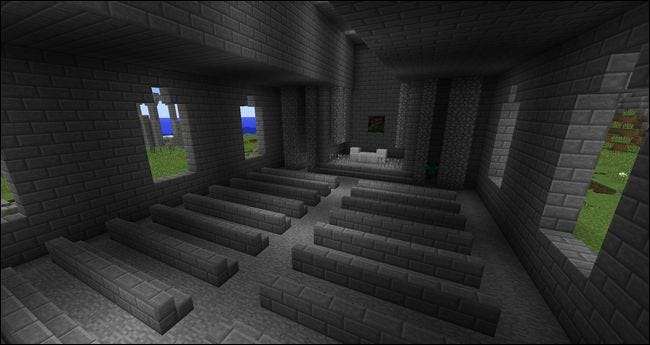
Si ha leído hasta aquí y no está convencido de que las grandes mazmorras serían una gran adición a su mundo, es posible que haya una última cosa que podamos compartir para convencerlo de que use MCDungeon. Incluso si no desea explorar mazmorras elaboradas, MCDungeon incluye una función de búsqueda del tesoro muy interesante que no requiere que las mazmorras funcionen y agrega una función de búsqueda del tesoro por tierra muy divertida que realmente lo alienta a salir y explorar .
Una nota final sobre MCDungeon antes de continuar. El proceso de modificación ocurre completamente fuera del juego real de Minecraft y usa bloques y recursos de vainilla. Esto significa que ni usted ni otros jugadores que se unan a su juego o servidor LAN están obligados a instalar modificaciones o realizar cambios en su juego. El mapa es completamente compatible con Minecraft y todas las modificaciones ocurren durante el proceso de modificación del mapa.
Suena muy bien, ¿no? Echemos un vistazo a lo que necesita y cómo inyectar algunas mazmorras increíbles en su mapa.
¿Qué necesito?
Para seguir este tutorial, necesitará un mapa de Minecraft, una copia de los archivos de MCDungeon empaquetados para su sistema operativo y un poco de tiempo para familiarizarse con MCDungeon y ejecutarlo.
Para los propósitos de este tutorial, estamos modificando un mapa de la versión 1.8.1 de Minecraft con MCDungeon, pero puedes usarlo con versiones anteriores del juego si lo deseas. También usaremos la versión de Windows del paquete. La funcionalidad final de la aplicación no se modifica según su sistema operativo (todo está codificado en Python), pero deberá realizar pequeños ajustes en la forma en que inicia la aplicación según su sistema operativo.
Seleccionar el mapa
Primero, unas palabras sobre cómo seleccionar su mapa. Aunque MCDungeon hace todo lo posible para no interferir con los objetos construidos por el jugador y las estructuras existentes, tales intersecciones siempre son posibles. Siempre siempre, siempre , Haga una copia de seguridad de sus datos mundiales antes de realizar cualquier edición en él independientemente de la herramienta que esté utilizando.
RELACIONADO: Cómo hacer una copia de seguridad de tus mundos, mods y más de Minecraft
Sin embargo, antes de lanzar MCDungeon en un mapa en el que ha invertido tiempo, le recomendamos que comience con un mapa nuevo para aprender a usar MCDungeon. Una vez que haya jugado con él, posiblemente haya modificado los archivos de configuración, y le gusten los resultados, luego pasa a ejecutarlo en uno de tus mapas establecidos.
Instalación de MCDungeon
No instala MCDungeon tanto como descomprime los archivos necesarios y pelea con ellos en mayor o menor grado según su sistema operativo. Dirigirse a la página de GitHub para MCDungeon y tome el paquete de archivos apropiado para su sistema operativo.
Los usuarios de Windows deben tomar el paquete mcdungeon-v * win32.zip o mcdungeon-v * win64.zip dependiendo de si están ejecutando o no un sistema operativo de 32 o 64 bits (en caso de duda, simplemente tome el paquete). Los usuarios de Mac OS X deberían adquirir el paquete mcdungeon-v * macosx64.zip. Finalmente, los usuarios de cualquier otro sistema operativo (incluido Linux) deben tomar el archivo mcdungeon-v * .zip.
La diferencia entre las versiones de Windows y Mac OS X frente al archivo más genérico es simplemente la inclusión de un contenedor y un lanzador para los archivos de Python requeridos que también lanza automáticamente MCDungeon en modo "interactivo" con útiles indicaciones. Si usa Linux u otro *nada sistema que necesitarás tener Python 2.7 y NumPy instalado. También necesitará poner manualmente MCDungeon en modo interactivo, si así lo desea, usando el comando "python mcdungeon.py interactivo". Para obtener más instrucciones sobre el uso de MCDungeon con el símbolo del sistema y los interruptores de comando (para ambos *nada usuarios, así como usuarios curiosos de Windows / OS X), consulte el resumen detallado de los interruptores de comando en el archivo README.txt.
Independientemente de la versión que esté utilizando, extraiga los archivos a un lugar seguro y prepárese para divertirse.
Modificar tu mapa con MCDungeon
Con su mapa seleccionado (y respaldado / copiado) es hora de desatar MCDungeon en él. Ejecute el archivo de inicio (o inícielo manualmente si está en un *nada sistema). El lanzador lanzará MCDungeon en el modo interactivo que lee automáticamente su directorio / Saves / y enumera los mundos disponibles como tal.
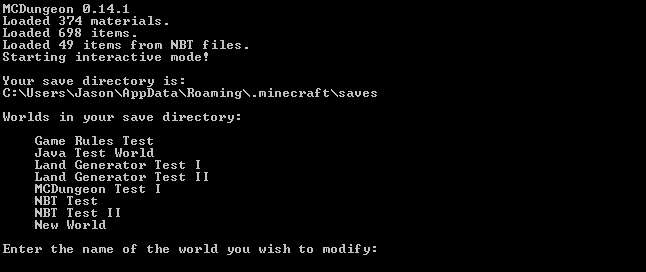
Ingrese el nombre del mundo que desea modificar. Antes de ingresar el nombre y presionar enter, verifique que el mundo esté respaldado y no cargado actualmente en Minecraft .
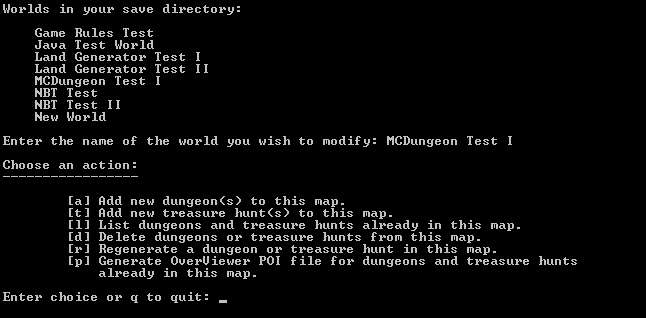
Sus opciones son agregar mazmorras o búsquedas del tesoro al mapa, enumerar las mazmorras existentes y las búsquedas del tesoro, eliminar mazmorras o búsquedas del tesoro, regenerar cualquiera de los dos o generar un mapa de vista general. Visor es otro gran proyecto de Minecraft de código abierto que crea mapas de alta resolución que puedes cargar en un navegador web para verlos.
Primero, agreguemos algunas mazmorras a nuestro mapa.

Una vez que selecciones "a" para generar las mazmorras, se te pedirá que selecciones qué archivo de configuración quieres usar. Habrá mucho tiempo para experimentar con los diferentes archivos de configuración más adelante, por ahora nos quedaremos con la configuración predeterminada para mostrarle cómo se ve la predeterminada.
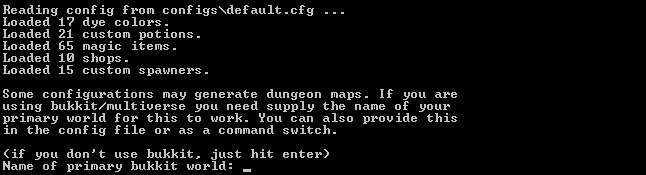
Lo anterior es una de esas indicaciones que reconoce si se aplica a usted y, si no es así, puede ignorarla. La mayoría de los lectores no ejecutarán un servidor Bukkit de varios mundos. Los que lo estén sabrán qué hacer aquí.

El valor que ingresa en el siguiente mensaje de configuración, la Distancia máxima, es el número máximo de fragmentos que el generador colocará en las mazmorras desde el punto de generación del mapa. Un trozo son bloques de 16 × 16, como referencia. Si quieres que las mazmorras se centren alrededor del castillo que has construido o similar (y ese castillo no está en el punto de generación original del mapa) necesitarás para usar el comando / setworldspawn en el juego para restablecer el punto de generación para centrar el mapa en la ubicación que desea que sea el centro del algoritmo de generación de mazmorras.
También tenga en cuenta que si establece un valor muy alto y un número bajo de mazmorras totales, será muy difícil encontrar las mazmorras. Si ese es tu objetivo y quieres el desafío, está bien. Sin embargo, si está buscando probar MCDungeon, tiene sentido quedarse con un radio de porción más pequeño, ya que será más fácil encontrarlos.
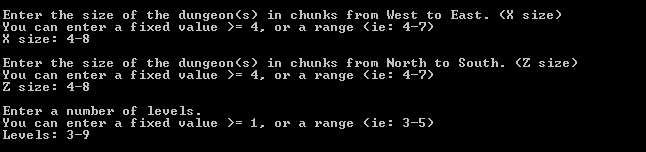
Las siguientes tres configuraciones se refieren al tamaño de las mazmorras a lo largo del eje Oeste-Este, el tamaño a lo largo del eje Norte-Sur y la profundidad (en niveles, no en bloques). Puede ingresar valores fijos mayores que 1 o cantidades variables (por ejemplo, 5-10). Preferimos usar cantidades variables solo porque mantiene las cosas interesantes. Si sabes que cada mazmorra siempre tendrá tres pisos de profundidad, por ejemplo, incluso una mazmorra generada aleatoriamente será un poco menos emocionante.

Finalmente, te pide que selecciones la cantidad de mazmorras que deseas incluir en tu mapa. Recuerde que aunque todos los mapas de Minecraft son, prácticamente hablando, casi infinitos, este número no es X número de mazmorras en todo el mapa potencial de Minecraft, es X número de mazmorras en el radio de fragmentos que especificó hace varios pasos.
Un pequeño truco aquí que nos ha resultado útil para poblar nuestros mapas, una vez que hayamos encontrado una densidad de mazmorras, por así decirlo, que realmente nos gusta es mantener la proporción igual para mapas futuros. Por ejemplo, si descubres que te gustó el espaciado de las mazmorras cuando especificaste un radio de 20 partes y 5 mazmorras, mantén esa proporción al generar otros mapas (40:10, 80:20, etc.) si quieres ir loco y empaqueta tantas mazmorras como permita el juego (evitando que las mazmorras se desangren en otras mazmorras o estructuras del juego, por supuesto) siempre puedes especificar -1 mazmorras. Tenga en cuenta que el uso de la función -1 mazmorra máxima generará de mazmorras. Prácticamente te caerás sobre ellos.
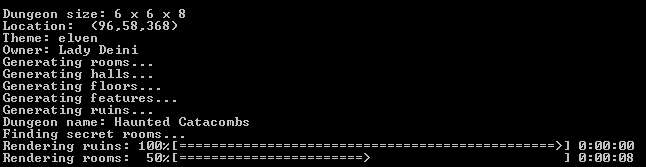
No es poca cosa generar muchas mazmorras, así que siéntate y relájate. Si especificaste algo como un radio de 500 fragmentos y -1 mazmorras, es posible que estés esperando hasta mañana por la mañana para ver los resultados. Una cosa que vale la pena señalar aquí es que cada mazmorra, como se ve en la captura de pantalla anterior, está listada por tamaño, ubicación, junto con su nombre y otras características.
Si está ejecutando un mapa de prueba y desea conocer la ubicación de al menos algunas de las mazmorras para poder encontrarlas de inmediato, tome nota. Sin embargo, si está ejecutando MCDungeon para crear un mapa específicamente para la emoción de la caza, querrá ignorar la ventana de registro para preservar el elemento sorpresa.
Cuando haya terminado, se anunciará "Colocado X ¡Mazmorras! " y cualquier pulsación de tecla cerrará la aplicación.
Explorando las mazmorras
La siguiente parada es, por supuesto, cargar el mapa que acaba de modificar y explorar. Descubrirás rápidamente que las mazmorras con las que te tropiezas varían de grandiosas a muy sutiles en apariencia.
Por ejemplo, es casi imposible perderse las entradas de las mazmorras en forma de pirámide que aparecen en los biomas de bosque, desierto y hielo. Son enormes y la entrada sola, independientemente del lado de la mazmorra debajo, tiene varios trozos de ancho.
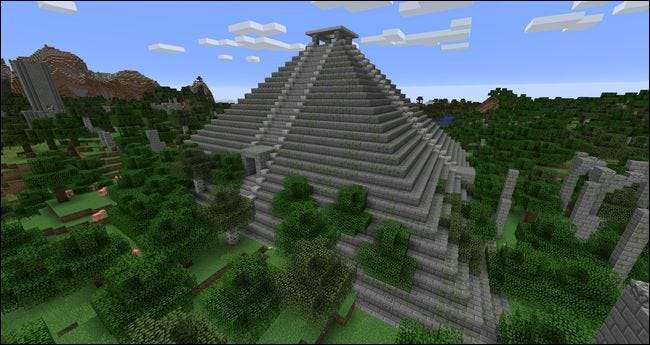
Otras mazmorras son muy sutil en apariencia y fácilmente podría pasarlos por alto mientras explora si no tiene un buen ojo. La única evidencia de la siguiente mazmorra es un cofre, un agujero en el suelo y algunas ruinas de piedra alrededor del agujero.
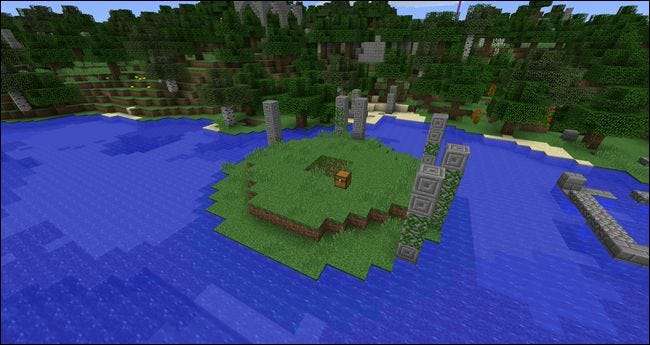
Independientemente de lo modesta o majestuosa que parezca la entrada a la mazmorra desde la superficie, siempre debes empacar bien para el viaje y traer mucha comida, herramientas y, por supuesto, antorchas; incluso las mazmorras mejor iluminadas creadas por el generador siguen siendo bastante tenues.

Mientras estés en las mazmorras, no te olvides de recolectar elementos de los numerosos cofres y secretar salas como mapas.
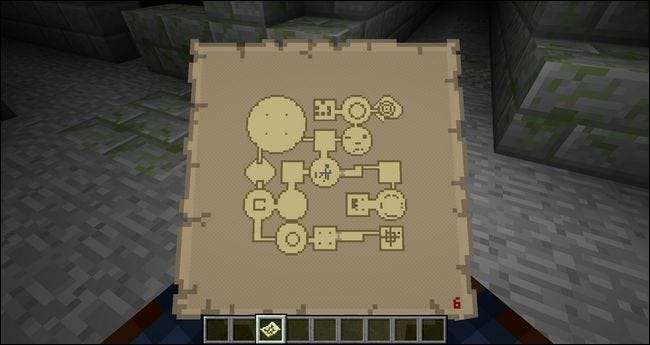
Cuando estás explorando una mazmorra sinuosa de 8 niveles, los mapas realmente te ayudan a encontrar el camino de regreso. ¿Por qué es tan importante el mapa? Los niveles de las mazmorras están separados por capas de lecho de roca para garantizar que una vez que estés en la mazmorra no puedas engañar al sistema con solo cavar hacia arriba o hacia abajo para escapar. Una vez que estás en la mazmorra, estás en ella hasta que encuentres la salida o mueras en el intento.
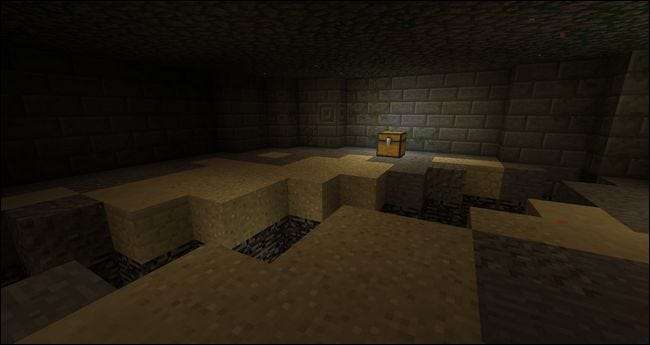
Una de las mejores cosas de las mazmorras es que una vez que eliminas por completo una, la enciendes y recolectas todo el botín, ahora tienes una base multinivel bastante impresionante lista para llenarse con cofres de almacenamiento y en gran parte inmune al daño de explosión gracias a las capas de lecho de roca a lo largo de la mazmorra.
Trucos avanzados
El generador de mazmorras predeterminado es bastante bueno, pero hay mucho más de lo que es capaz. Puede editar de forma personalizada sus propios archivos de configuración o simplemente usar los archivos complementarios incluidos con la aplicación para cambiar completamente la sensación de las mazmorras.
El archivo default.cfg no solo tiene muchas anotaciones y es fácil de entender, lea la lista de banderas de configuración en el sitio web de MCDungeon para tener una mejor idea de los archivos de configuración de la mazmorra y la búsqueda del tesoro. Incluso un cambio simple, como activar la función de relleno de cuevas (que llena las cavernas naturales adyacentes a las mazmorras para aumentar la tasa de aparición de la mafia dentro de las mazmorras) puede cambiar por completo la sensación del juego.
Hablando de búsquedas del tesoro, aunque el enfoque de este tutorial era generar enormes mazmorras para tu mundo de Minecraft, prometimos búsquedas del tesoro en la introducción. El generador de búsqueda del tesoro funciona de manera muy similar al generador de mazmorras, por lo que no lo guiaremos paso a paso, pero le mostraremos qué esperar de él.
El generador de búsqueda del tesoro crea patrones de puntos de referencia y objetos en el mapa que fomentan la exploración. Te encontrarás con ruinas, cabañas antiguas y cosas por el estilo, como esta vivienda en ruinas aquí.
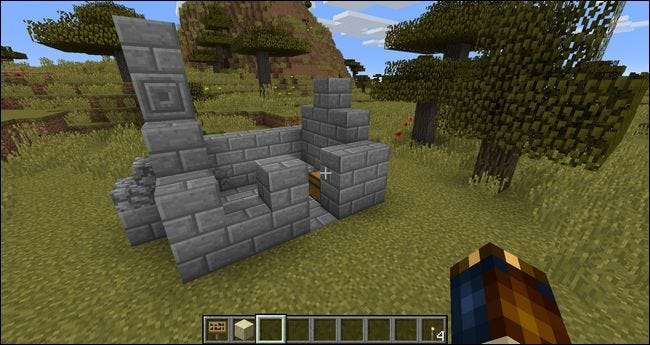
En su interior encontrarás un cuaderno con pistas que te guiarán hacia puntos de referencia y otras pistas.
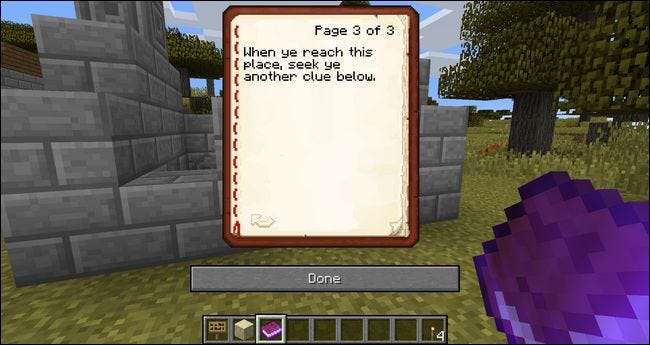
Sigue las pistas y, finalmente, encontrarás un cofre con una armadura encantada, oro y / u otros objetos raros.
El mejor consejo que daríamos con respecto al uso del generador de tesoros es establecer distancias bastante grandes (puede especificar cuántos trozos cubrirá la búsqueda y cuántos pasos hay entre cada pista). Si usa valores bajos, las pistas están prácticamente una encima de la otra y la búsqueda del tesoro no es muy divertida. Si usa valores más grandes, le da una sensación más realista (después de todo, quién escondería su precioso tesoro a tres metros de sus pistas crípticas).
Incluso si omite el uso del generador de mazmorras, recomendamos encarecidamente el generador de búsqueda del tesoro simplemente porque hace mucho para deshacerse de esa sensación de vacío que impregna el mundo de Minecraft. Con solo establecer unas pocas docenas de búsquedas del tesoro con una densidad bastante baja, se esparcirá todo tipo de estructuras pequeñas como casas abandonadas, ruinas y pozos por toda la tierra, lo que contribuye en gran medida a hacer que el mundo se sienta menos estéril.
Finalmente, el otro truco muy ingenioso incluido en el paquete MCDungeon es el generador de mapas Overviewer. En lugar de ofrecerle una captura de pantalla estática, que no hace justicia a lo genial que es ni a lo bien que se ven los gráficos, le recomendamos consulte esta muestra interactiva en el sitio web de Overviewer . Si está generando un mapa MCDungeon para usar en un servidor, con sus hijos, o en cualquier lugar donde usted, como administrador y no como aventurero, desee tener una vista de pájaro de dónde se encuentran todas las mazmorras y características especiales, entonces el La vista general de su nuevo mundo es una excelente manera de realizar un seguimiento de todo.
Armado con MCDungeon, tienes el poder de crear mapas con mazmorras remotas y elaboradas y búsquedas del tesoro perfectas para horas de exploración y diversión. ¿Necesitas más ideas para Minecraft? Revisa nuestra colección de artículos de Minecraft aquí .